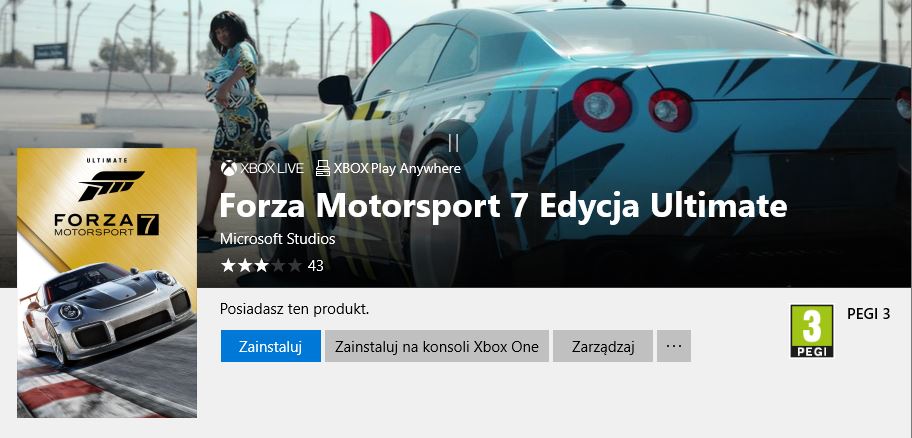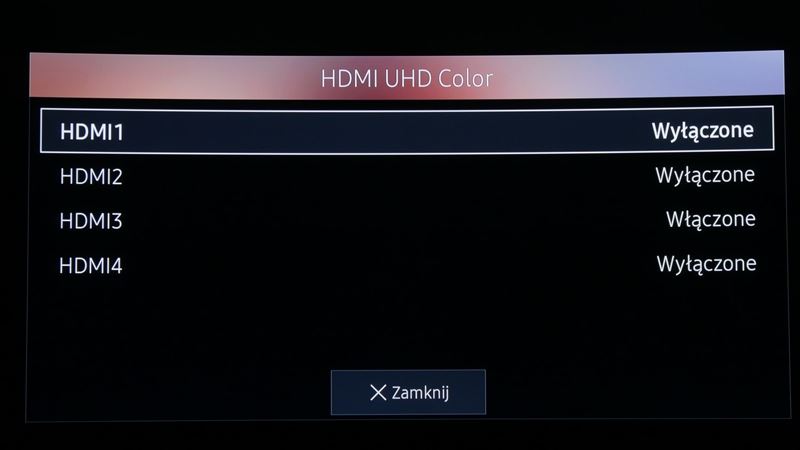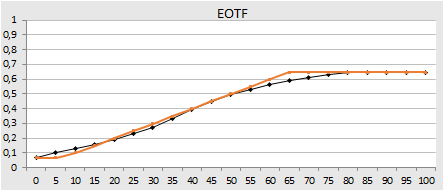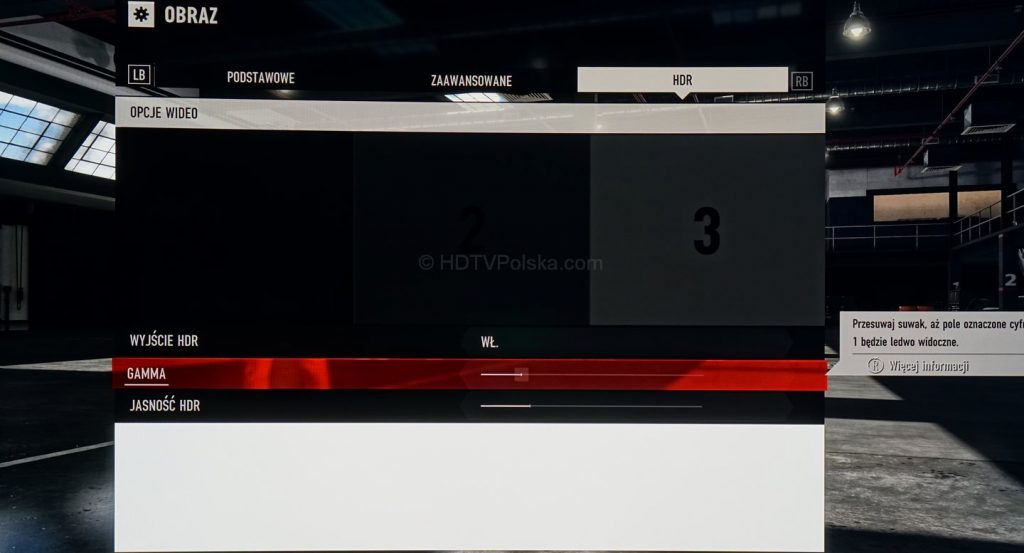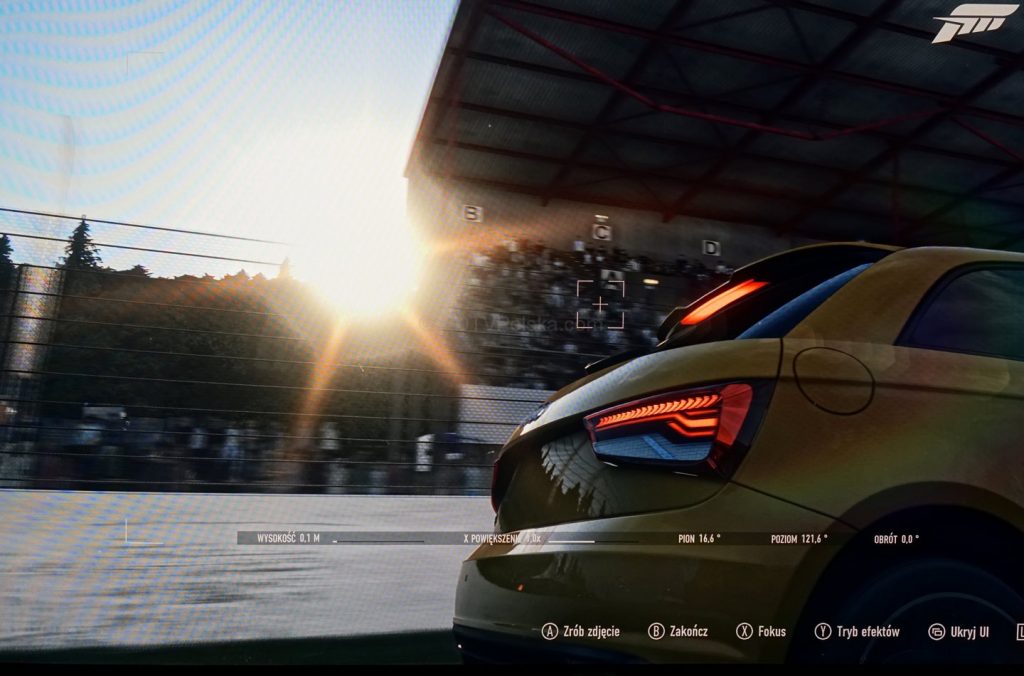Jak włączyć i skonfigurować 4K HDR na PC WIN10? Gramy w Forza Motorsport 7
Konsole Xbox One S i X oraz PlayStation 4 Pro wprowadziły graczy w pełny świat Ultra HD. Dzięki nietypowym posunięciom japońskiej i amerykańskiej korporacji, które pierwszy raz w historii w obrębie tej samej generacji wydały znacząco usprawniony sprzęt do grania, gracze zaczęli w końcu w 100% wykorzystywać swoje najnowsze telewizory UHD. Był to bardzo dobry ruch ponieważ zmiany w telewizorach zaszły aż nadto duże przez ostatnie 2 lata. Wszystko ze względu na poszerzenie standardu Ultra HD o dwa bardzo istotne elementy jakimi są niewątpliwie HDR oraz szeroka paleta barw (DCI, Rec2020). Jak się po czasie okazało to one zrobiły i robią dużo większą różnicę w jakości obrazu względem Full HD (SDR, Rec709) niż sama rozdzielczość 4K, którą aby docenić trzeba dość blisko siadać przed wyświetlaczem obsługującym 4K. Przypomnę chociażby nasz kalkulator odległości, który bardzo dokładnie tłumaczy to zagadnienie. Oczywiście ma ona znaczenie jednak pierwsze dwa elementy są widoczne zawsze i z każdej odległości. Jednak od czasu premiery nowszych wersji konsol, gracze PC mogli się poczuć pokrzywdzeni. Oprócz monitorów z rozdzielczością 4K nie było w czym wybierać a i sam system operacyjny czy karty graficzne nie chciały pokazać nic więcej ponad to co już znamy w tym świecie od wielu lat. Ale na szczęście nie tak dawno zaszły spore zmiany także w świecie gamingowym na PC.
O możliwościach renderowania gier w prawdziwym HDR (w przeciwieństwie do funkcji pseudo-HDR znanych z tytułów sprzed wielu lat) edukujemy już od długiego czasu, od filmu Test technologii HDR w grach na LG OLED B6 i Xbox One S. Tak jak wspomniałem wyżej, temat ten zarezerwowany był tylko dla konsol, ponieważ brakowało tytułów na PC i co najważniejsze monitorów komputerowych obsługujących HDR. Uściślijmy, że chodzi tu o format HDR10 , z którym system operacyjny Windows 10 kompatybilny jest od wersji Creators Update (1703). Karty graficzne NVIDII, AMD, czy Intela również otrzymały wsparcie na pewnym etapie aktualizacji sterowników. Jest to więc ten moment kiedy należałoby dokładniej przyjrzeć się poprawnej konfiguracji całego systemu szczególnie, że jest ku temu bardzo dobra okazja ze względu na premierę gry Forza Motorsport 7, która została wydana nie tylko na Xbox One S i X ale również na PC dzięki usłudze XBOX Play Anywhere (kupujemy raz, gramy na konsoli i PC).
Do testów przygotowaliśmy kilka telewizorów (LG OLED B7, Philips PUS8102, Panasonic EX780 oraz Samsung MU7002) oraz pierwszy monitor w naszej redakcji wspierający Ultra HD czyli BenQ EW277HDR. Ten ostatni to 27 calowy ekran o rozdzielczości Full HD, matrycy typu VA i cenie zaledwie 1200zł a jego test znajdziecie tutaj. Komputer redakcyjny pochodzi od firmy NVIDIA i w 100% wspiera format Ultra HD.
Kompatybilne karty graficzne
Na ten moment na rynku znajdują się karty graficzne obecnej i poprzedniej generacji, które będą w stanie wyświetlić obraz w Ultra HD. Oczywiście trudno tutaj mówić o rozwinięciu skrzydeł na niższych modelach, szczególnie pod względem płynności obrazu. Najnowsze gry nadal potrzebują najbardziej wydajnych jednostek, nawet w SLI aby uzyskać stabilne działanie w 60fps.
NVIDIA
Seria GTX 900
- GeForce GTX Titan X, 980 Ti, 980, 970, 960, 950
Seria GTX 10
- GeForce GTX 1080, 1070, 1060, 1050
- Titan X Pascal
AMD
Seria R9 300
- Radeon R9 390X
Seria RX 500
- Radeon RX 580, 570, 560, 550
Seria RX 400
- Radeon RX 480, 470, 460
Konfiguracja monitora / telewizora do obsługi HDR
O ile monitora nie trzeba specjalnie przygotowywać po wyjęciu z pudła do obsługi Ultra HD o tyle telewizor w 99% przypadków nie jest poprawnie skonfigurowany na start. Chodzi mianowicie o włączenie obsługi trybu UHD Color na danym porcie HDMI do którego będzie podłączony komputer. Nazwy te są różne w zależności od producenta i mogę się nazywać np. “HDMI UHD Color”, lub “UHD Deep Color”, lub “UHD 4:4:4”. Funkcja ta może nosić jeszcze inne nazwy, więc w razie potrzeby warto zajrzeć do instrukcji obsługi lub zadzwonić na infolinię producenta.
Konfiguracja komputera do obsługi HDR
Jak wspomniałem we wstępie testu, system Windows 10 obsługuje technologie HDR10 od czasu wydania creators update (1703). By włączyć tryb HDR musimy zrobić dwie rzeczy. Po pierwsze ustawić wyjście sygnału z karty graficznej na więcej niż 8 bitów.
Nadmienię tylko, że zatwierdzenie takiej konfiguracji jak powyżej nie będzie możliwe jeśli korzystamy z portu HDMI karty, ponieważ nie ma możliwości przesłać przez HDMI sygnału 4K 60Hz z 12 bitową głębią kolorów w formacie YCbCr 4:4:4. Taki format, w chwili obecnej, dostępny jest tylko i wyłączenie przez złącze Display Port 1.4. Jeśli takowym nie dysponujemy (lub nasz monitor go nie posiada), to należy przestawić “format koloru wyjściowego” na 4:2:0 lub 4:2:2. W następnym kroku należy skierować się do panelu sterowania, przejść do zakładki “ekran” i włączyć funkcję “HDR i kolor zaawansowany”.
 Po zmianie ustawienia karta graficzna zacznie niezwłocznie wysyłać odpowiednie metadane do wyświetlacza i wprowadzi go w tryb HDR10 wraz z szeroką paletą barw (Rec 2020). By jasność ekranu nie zabiła od razu użytkownika (przecież czysta biel HDR10 to aż 10 000 nitów!) interfejs systemu będzie renderowany adekwatnie do standardu. Biel w okienkach interfejsu będzie miała więc kod odpowiadający jasności 100 nitów (mniej więcej tyle ile biel w SDR) na modelowym wyświetlaczu HDR10.
Po zmianie ustawienia karta graficzna zacznie niezwłocznie wysyłać odpowiednie metadane do wyświetlacza i wprowadzi go w tryb HDR10 wraz z szeroką paletą barw (Rec 2020). By jasność ekranu nie zabiła od razu użytkownika (przecież czysta biel HDR10 to aż 10 000 nitów!) interfejs systemu będzie renderowany adekwatnie do standardu. Biel w okienkach interfejsu będzie miała więc kod odpowiadający jasności 100 nitów (mniej więcej tyle ile biel w SDR) na modelowym wyświetlaczu HDR10.
W praktyce jednak obraz może stać się nieco “dziwny”. Przykładowo na BenQ EW277HDR był trochę zbyt ciemny i za mało kontrastowy (w interfejsie systemu). To samo możemy zaobserwować w przypadku telewizorów. Dlaczego tak się dzieje?
Zobaczmy jak kształtuje się na przykład charakterystyka jasności monitora BenQ podczas pracy w HDR10. W idealnym przypadku wartości barw wychodzące z komputera powinny mieć dokładnie takie same jasności jak przewiduje model teoretyczny. W praktyce nie zawsze jest to możliwe, bo wiadomo, że nie ma idealnych urządzeń na świecie.
Powyższy pomiar wyjaśnia dlaczego interfejs systemu, podczas pracy w trybie HDR, wygląda nieco ciemniej niż powinien i ma zmniejszoną kontrastowość. Odcienie barw w jasnych scenach są skompresowane, by nie gubić przejść tonalnych powyżej 390 nitów. W praktyce monitor pokazuje więc przejścia tonalne zapisane nawet jako 4000 nitów! Jest to dosyć sensowne rozwiązanie, choć lepiej by było gdyby monitor czy telewizor rozpoznawał metadane sygnału i optymalizował charakterystykę jasności na bieżąco. Podbicie jasności w czerniach nie ma akurat sensownego uzasadnienia, po prostu “ten typ tak ma” 😉
Konfiguracja gier do obsługi HDR
Najnowsze tytuły gier, oparte na bibliotekach DX11 lub DX12 posiadają zaimplementowaną już obsługę HDR10 na PC. Jak już wspomniałem, na potrzeby testów sięgnęliśmy po najnowszą grę wyścigową – Forza Motorsport 7. W menu konfiguracji gry znajdziemy dedykowaną zakładkę “HDR”, która pojawia się w przypadku podłączenia zgodnego wyświetlacza:
Uzyskanie najlepszej jakości efektu wymaga krótkiej i prostej konfiguracji. Najpierw ustawiamy jasność HDR tak, by logo gry zlało się z białą planszą. Jest to konieczne, ponieważ każdy monitor czy telewizor posiadać będzie inną jasność szczytową i będzie mógł oddawać różną ilość detali w bielach. W przypadku BenQ EW277HDR suwak wystarczy ustawić dosłownie na 1/10 skali. Pamiętajmy, że sama góra zakresu to aż 10 000cd/m2 co przez bardzo długo będzie jeszcze poza możliwościami monitorów. W drugim kroku możemy wyregulować gammę, czyli krótko mówiąc ogólną jasność w grze. Instrukcja mówi, by ustawić tak, aby cyfra 1 była niewidoczna. W praktyce możemy ustawić tak aby gra wyglądała po prostu dobrze dla nas.
Warto wspomnieć, że suwaki wpływają na siebie, więc po zmianie jednego trzeba skorygować także drugi.
Gry w HDR vs w SDR w praktyce
W zależności od wyświetlacza przepaść pomiędzy tą samą grą odpaloną w trybie SDR potrafiła być ogromna! Tu warto zaznaczyć, że nawet 390-nitowy monitor BenQ zapewniał sporą różnicę. Nie mówię tu tylko o ekspresji bieli, dzięki wyższej jasności, ale przede wszystkim o ilości detali i przejść tonalnych w tych partiach obrazu.


Testowany monitor oddaje detale w bieli aż do 4000 nitów, więc bardzo wysoko. W jaskrawych elementach obrazu widać więcej i obraz jest bardziej zbliżony do rzeczywistego.
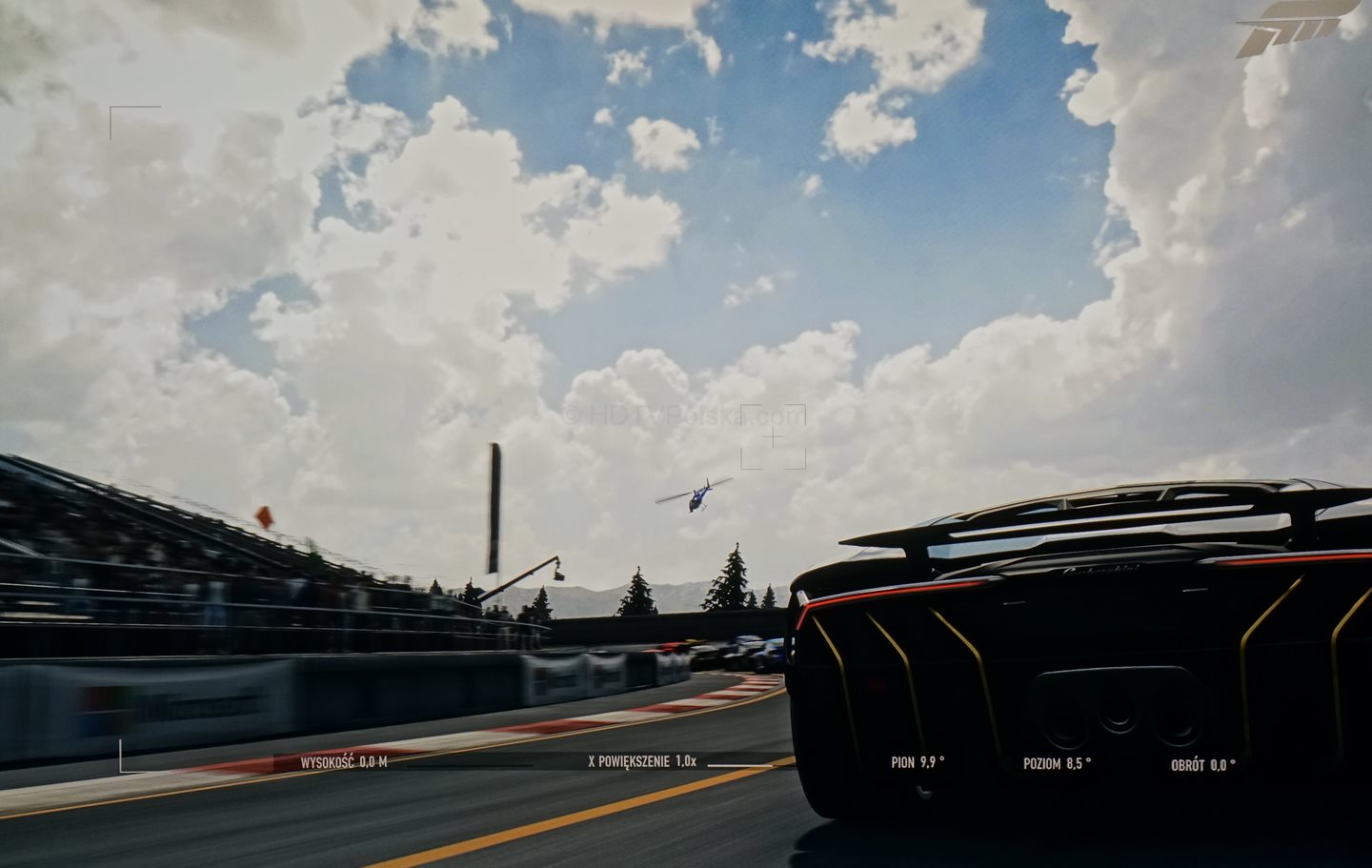

Sama gra jest pięknie dopracowana pod kątem jakości tekstur. Krawędzie były ostre jak brzytwa, a ilość detali zaskakiwała. HDR – Wow, to naprawdę widać, szczególnie patrząc na wszelkiej maści zapalone klosze lamp w autach czy oślepiające nas promienie słońca . Pod względem palety kolorów nie rozwinęliśmy skrzydeł gdyż Forza na ten moment zdaje się posiadać tekstury zawierające się w palecie barw sRGB i nie wykraczające poza nią ale poczekajmy do premiery Xbox One X gdyż pojawi się w tym momencie wiele nowych aktualizacji do znanych tytułów pod Ultra HD. Jednak jak dobrze wiecie z naszych innych testów to bogatsze kolory i HDR robią największą różnicę w przypadku Ultra HD a nie sama rozdzielczość. Widać to dokładnie gdy postawimy obok siebie dwa telewizory lub monitory z włączonym tym samym materiałem porównawczym. Dla mnie osobiście największą robotę robi właśnie szeroka paleta kolorów, która do tej pory była poza zasięgiem wyświetlaczy domowych. Sama gra jest cholernie dobra i będzie dobrą reklamą pokazu możliwości graficznych waszych sprzętów.